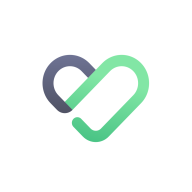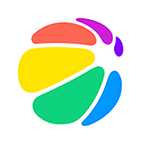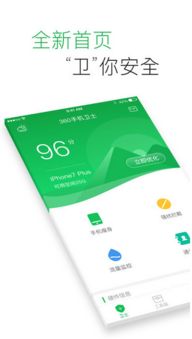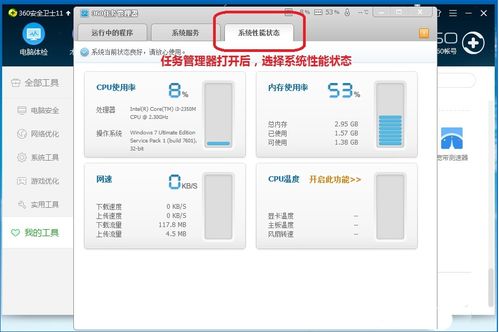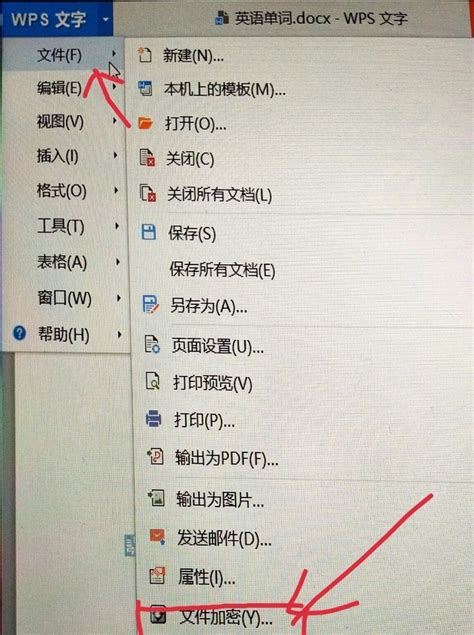揭秘:轻松启动360安全下载器的小技巧
360安全下载器是360浏览器内置的下载管理工具,旨在为用户提供更加安全、便捷的下载体验。本文将从多个方面详细介绍如何打开360安全下载器,以及一些相关的设置和使用技巧,帮助您更好地利用这一工具。
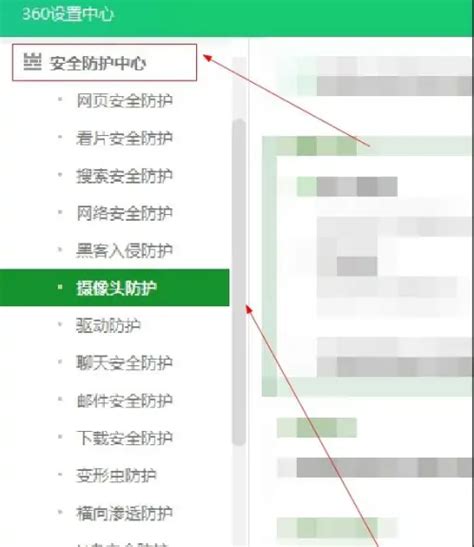
360安全下载器简介
360安全下载器是360浏览器中的一项重要功能,通过智能化的管理,确保用户下载的文件安全、无病毒。它不仅能够加速下载过程,还能有效防止下载到恶意软件或病毒,是保障用户网络安全的重要工具之一。
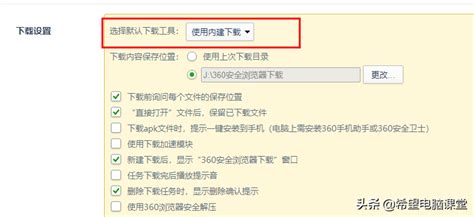
如何打开360安全下载器
方法一:通过浏览器工具栏
1. 打开360浏览器:确保您已经安装了360浏览器,并处于打开状态。
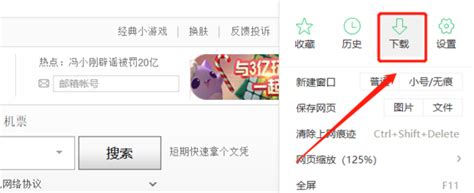
2. 访问工具栏:在浏览器的最上方,您可以看到一个工具栏,其中包含了多个选项卡和功能按钮。
3. 查找下载器:在工具栏中,找到一个标有“工具”的选项,并点击它。在下拉菜单中,您会看到“下载器”选项,点击即可打开360安全下载器。
方法二:使用快捷键
如果您习惯使用快捷键来操作,那么可以通过以下方式快速打开360安全下载器:
1. 按下快捷键:在360浏览器中,同时按住键盘上的“Ctrl”和“J”键,即可直接打开下载器窗口。
方法三:通过状态栏
如果您的360浏览器在底部显示了状态栏,那么可以通过以下步骤打开下载器:
1. 找到状态栏:在浏览器的底部,通常会有一个状态栏,显示了当前的网络连接状态、下载进度等信息。
2. 点击下载快捷方式:在状态栏中,找到并点击“下载”的快捷方式,即可打开360安全下载器。
如果您的状态栏未显示,可以通过以下步骤开启:
1. 打开菜单栏:在浏览器的顶部,点击“查看”选项卡。
2. 找到状态栏:在下拉菜单中,找到并点击“状态栏”,即可在浏览器底部显示状态栏。
360安全下载器的设置
打开360安全下载器后,您可能还需要进行一些设置,以确保它能够满足您的需求。
设置默认下载工具
1. 打开下载器窗口:通过上述任一方法打开360安全下载器。
2. 进入设置界面:在下载器窗口的右下角,您会看到一个“设置”按钮,点击它。
3. 选择默认下载工具:在弹出的设置窗口中,找到“默认的下载工具一栏”,点击下拉菜单,选择您希望使用的下载工具,例如360下载器或其他第三方下载工具。
360安全下载器的优势
360安全下载器不仅功能强大,还具有以下显著优势:
1. 安全防护:360安全下载器采用了先进的云查杀技术,能够在下载过程中实时检测并清除恶意文件,确保下载内容的安全。
2. 高速下载:通过优化下载算法和加速技术,360安全下载器能够显著提升下载速度,为用户节省宝贵的时间。
3. 智能管理:下载器支持多任务管理,用户可以轻松查看和管理多个下载任务,同时支持断点续传功能,确保下载的连续性。
4. 便捷操作:界面简洁友好,用户无需专业知识即可轻松上手,大大提升了使用的便捷性。
360安全下载器的使用技巧
为了更好地利用360安全下载器,以下是一些实用的使用技巧:
1. 定期清理下载记录:长时间使用下载器后,会积累大量的下载记录。为了保持界面的整洁和系统的流畅,建议定期清理这些记录。您可以在下载器窗口中找到“清理记录”选项,进行一键清理。
2. 设置下载路径:为了方便管理下载的文件,您可以在下载器设置中指定一个默认的下载路径。这样,每次下载文件时,都会自动保存到该路径下,无需每次都手动选择。
3. 暂停和恢复下载:如果您在下载过程中需要暂停下载任务,可以点击任务右侧的“暂停”按钮。当需要继续下载时,再点击“继续”按钮即可。这一功能特别适合在网络不稳定或需要暂时中断下载时使用。
4. 查看下载详情:在下载器窗口中,您可以查看每个下载任务的详细信息,包括文件名、文件大小、下载速度、剩余时间等。这些信息有助于您更好地了解下载进度和状态。
360安全下载器的注意事项
尽管360安全下载器功能强大且便捷,但在使用过程中仍需注意以下几点:
1. 隐私保护:360安全下载器在保护用户隐私方面做得相对较好,但仍建议用户定期查看并清理隐私数据,以确保个人
- 上一篇: 《我是火影》全属性合成攻略
- 下一篇: 如何轻松申请美团借钱额度
-
 轻松掌握:如何打开并使用360安全下载器资讯攻略11-14
轻松掌握:如何打开并使用360安全下载器资讯攻略11-14 -
 揭秘:轻松上手硕鼠软件的绝妙使用技巧资讯攻略11-25
揭秘:轻松上手硕鼠软件的绝妙使用技巧资讯攻略11-25 -
 轻松学会!一键打开QQ好友管理器的秘密技巧资讯攻略10-24
轻松学会!一键打开QQ好友管理器的秘密技巧资讯攻略10-24 -
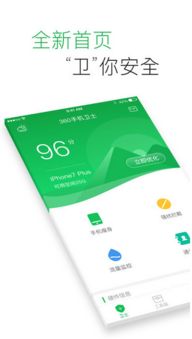 掌握技巧:轻松在iPhone上安装360手机卫士资讯攻略11-21
掌握技巧:轻松在iPhone上安装360手机卫士资讯攻略11-21 -
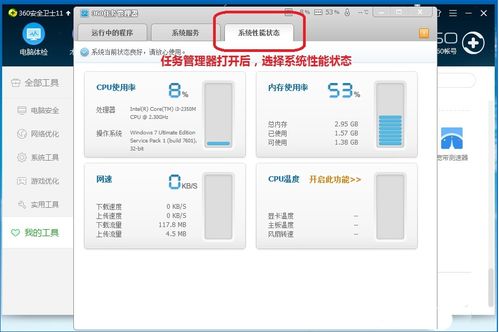 掌握技巧:用360安全卫士轻松监测CPU与显卡温度资讯攻略11-01
掌握技巧:用360安全卫士轻松监测CPU与显卡温度资讯攻略11-01 -
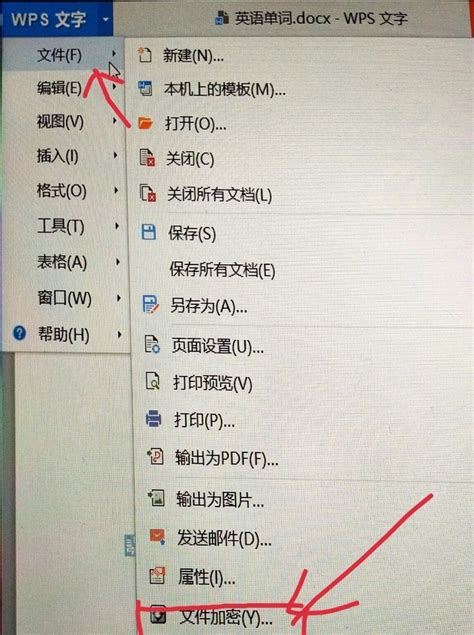 轻松掌握:360文档卫士的文档解密设置方法资讯攻略11-13
轻松掌握:360文档卫士的文档解密设置方法资讯攻略11-13